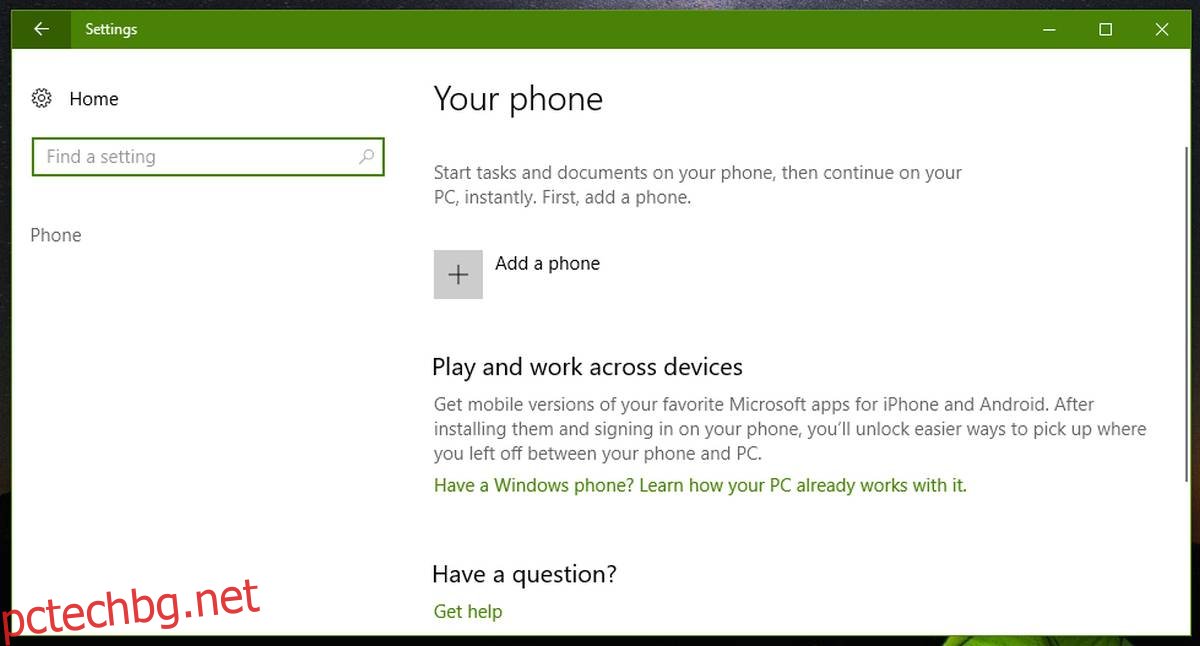Телефоните днес могат да направят много. Те не се ограничават само до отговаряне на обаждания и изпращане на имейли. Все повече хора могат да работят в движение само със смартфон. Единственият път, когато работният им процес е прекъснат, е когато трябва да преминат от телефона си към работния плот. Има прекъсване в работния процес, тъй като потребителите се опитват да преместват файлове и да отварят връзки на работния си плот. Apple разпозна тази пауза в работния процес и въведе функция, наречена „Handoff“ в iOS и macOS. Функцията предоставя на потребителите на платформите универсален клипборд, наред с други неща. Това е хубава функция, но Microsoft просто я подобри. В актуализацията на Fall Creators ще можете да свържете телефона си с Windows 10 и да изпращате връзки и файлове между тях. Функцията не е ограничена само до телефони с Android или Windows. Работи и с iOS.
Съдържание
Свържете телефона си с Windows 10
Вашият Windows 10 трябва да бъде конфигуриран да работи с вашия акаунт в Microsoft. Не можете да свържете телефона си с Windows 10 с локален акаунт. Ще трябва също да инсталирате приложение на телефона си и да го свържете с вашия акаунт в Microsoft.
На работния плот
Отворете приложението Настройки и отидете в групата настройки на Телефон. Щракнете върху бутона „Добавяне на телефон“. Ако вече виждате телефон, който не помните да сте добавили, той е там, защото имате инсталирано на него приложението Cortana.
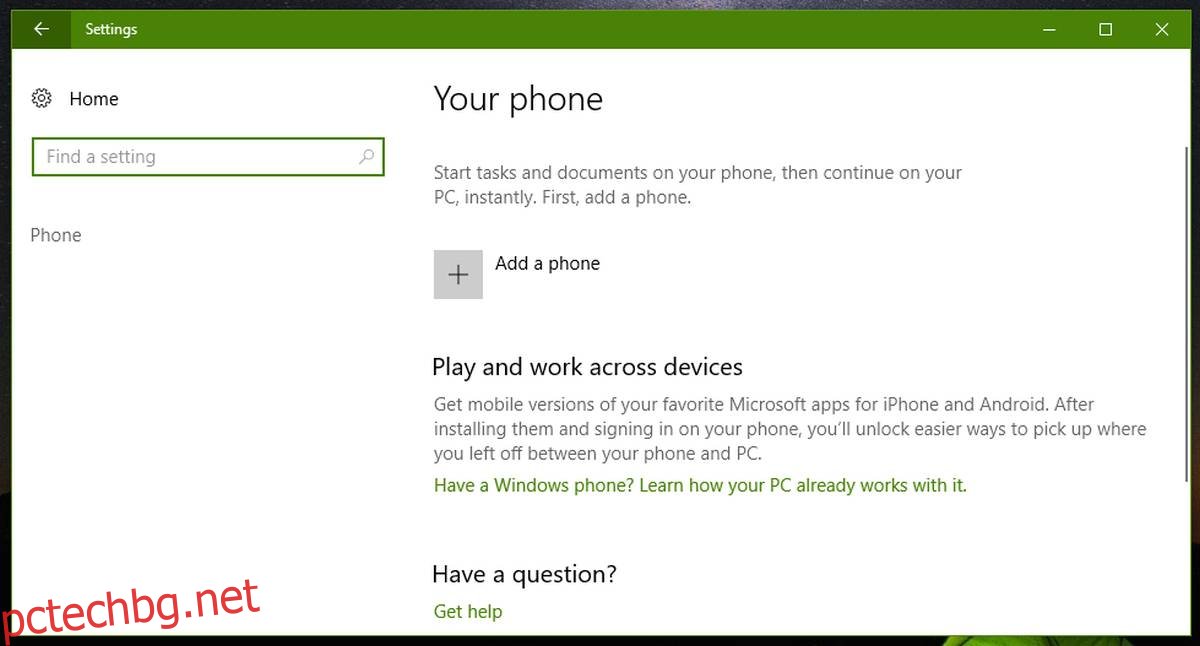
Въведете телефонния си номер, за да може Windows 10 да ви изпрати връзката за изтегляне на приложението, което трябва да инсталирате. Това е всичко, което трябва да направите на вашия работен плот. Всичко останало е на вашия телефон.
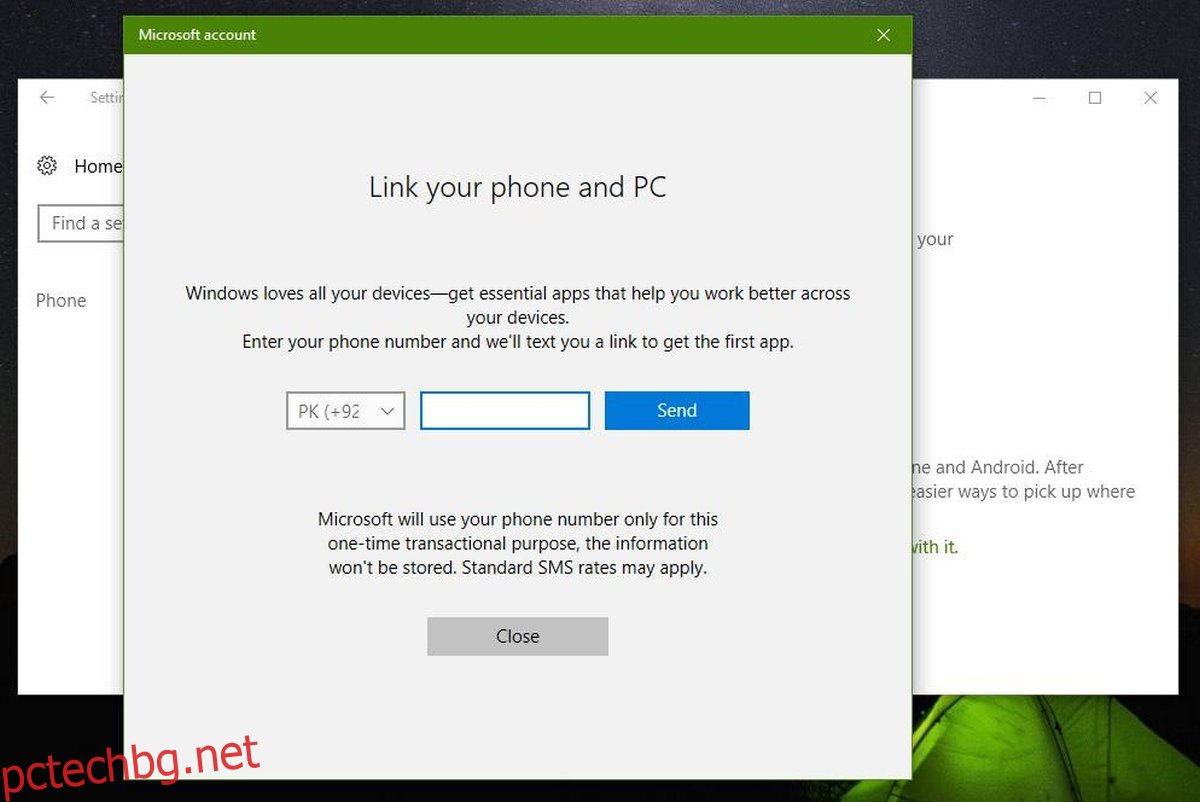
На вашия телефон
Посетете връзката, която получавате, и инсталирайте приложението, към което ви насочва. В iOS приложението се нарича Продължи на вашия компютър. След като бъде инсталирано, отворете всяко приложение, което поддържа менюто за споделяне, например Chrome за iOS.
В горния ред с приложения в листа за споделяне плъзнете докрай, за да завършите, и докоснете бутона Още. От листа Дейности активирайте Продължи на компютър.
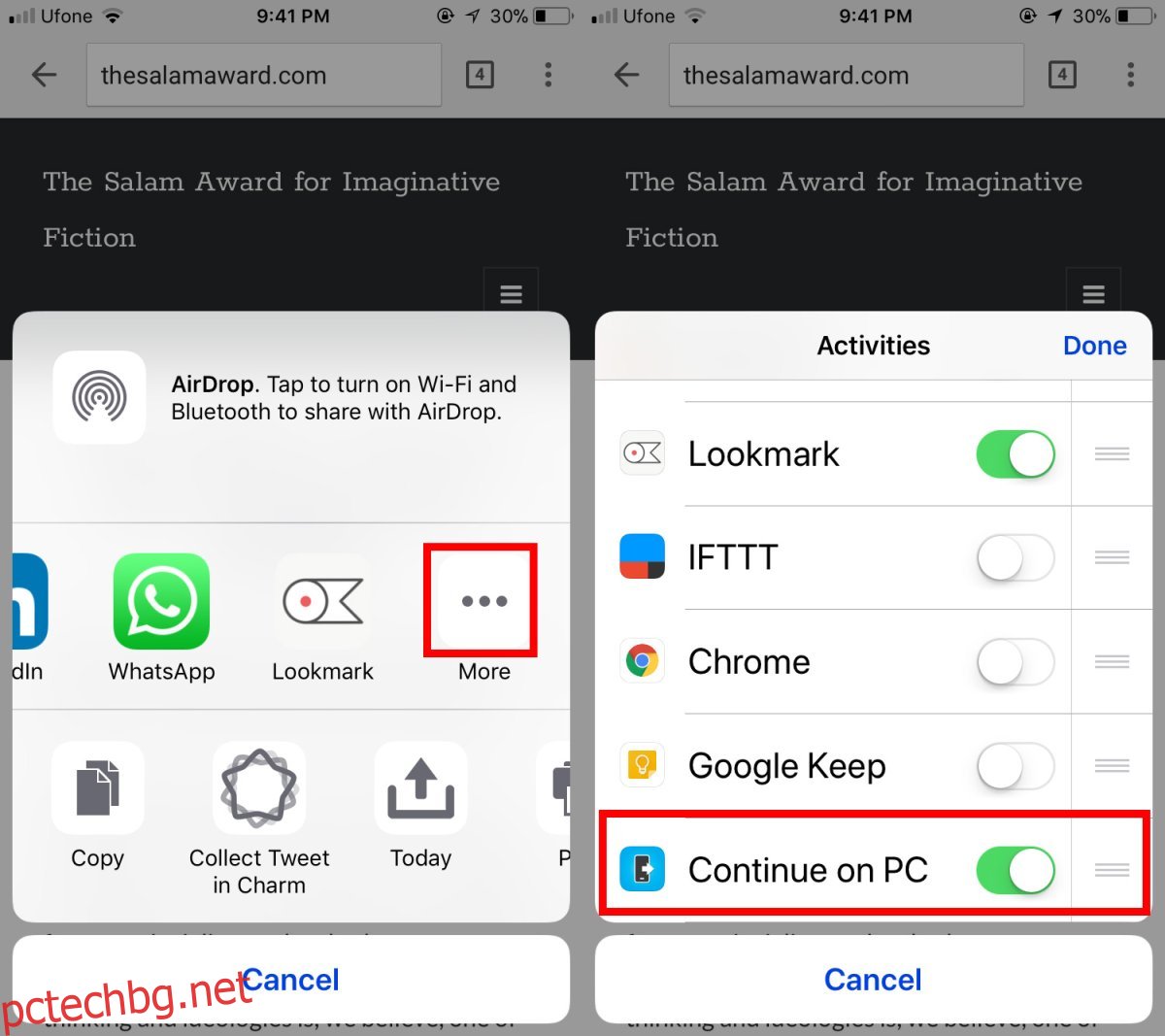
Върнете се към листа за споделяне и докоснете опцията Продължи на компютър. Приложението ще попита дали искате да продължите сега или по-късно. Първият път, когато използвате приложението, за да продължите на вашия компютър, ще трябва да влезете в акаунта си в Microsoft и да му дадете достъп до данните на вашия телефон.
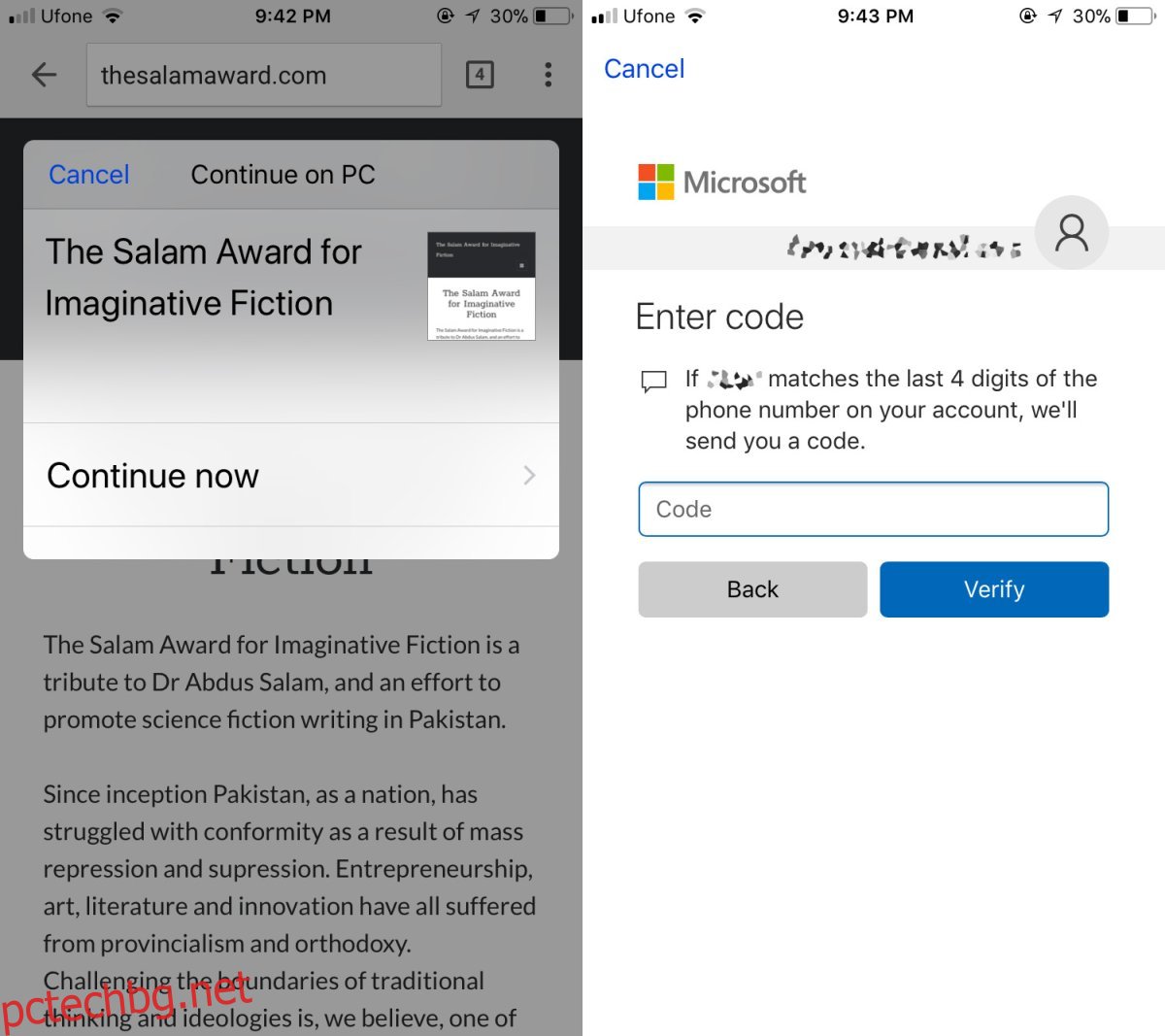
След това изберете на кой компютър искате да изпратите информация. Това е всичко. Ако сте изпратили връзка, тя ще се отвори автоматично на вашия работен плот с Windows 10 в Microsoft Edge.
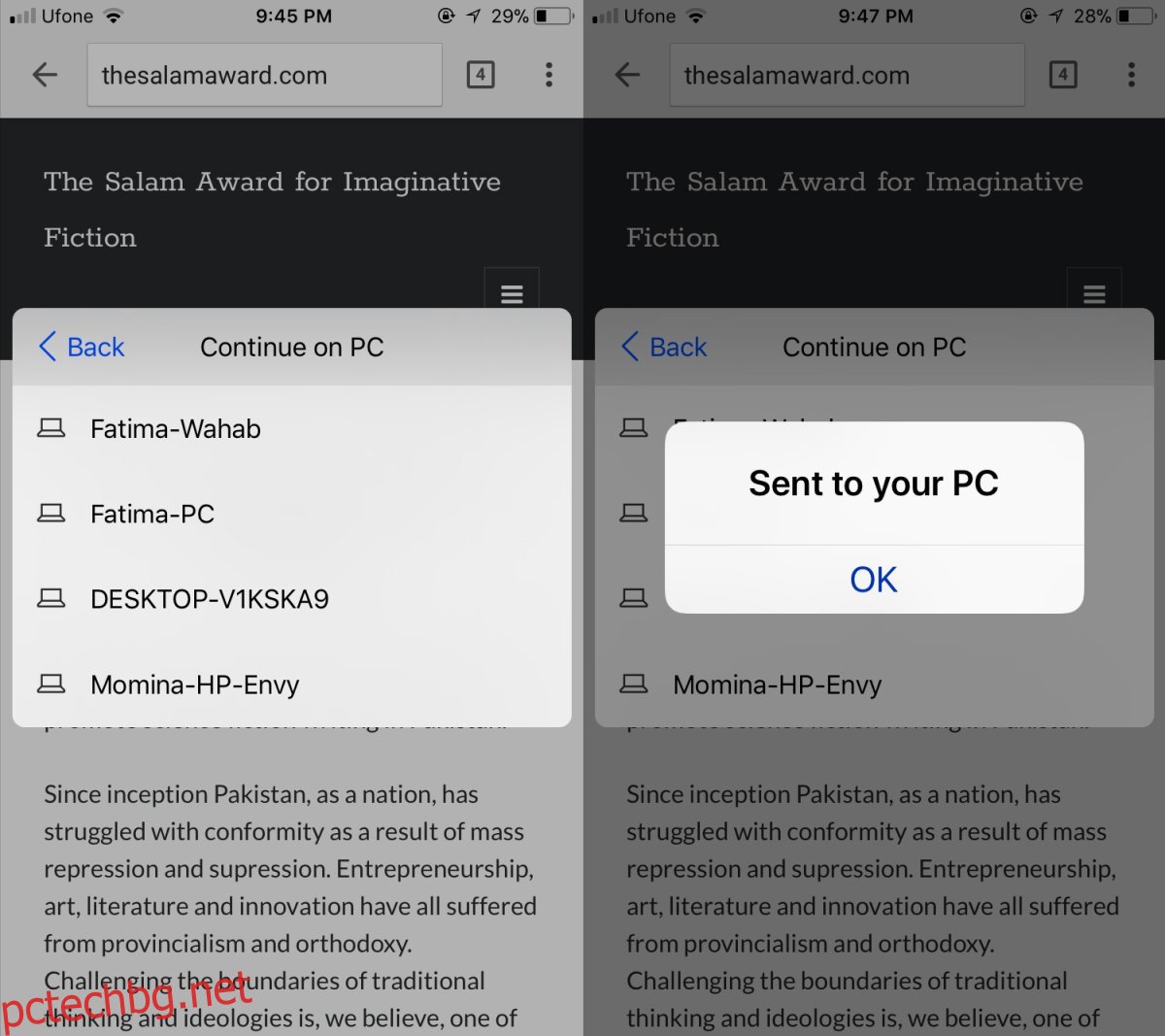
Колко добре работи?
Тази функция е невероятна. Работи безпроблемно и е бързо. Не е нужно да чакате връзката или файловете да пристигнат на вашия работен плот. Всяко забавяне се дължи на бавна интернет връзка. Тази функция, дори в текущото си бета състояние, е солиден победител. Той е универсален и не блокира конкретен телефон. Бързо е. Единственият недостатък разбира се е, че ви принуждава да използвате Microsoft Edge. Може би EdgeDeflector ще може да го принуди да използва браузъра ви по подразбиране. Независимо от това, тази функция ще бъде добре приета.